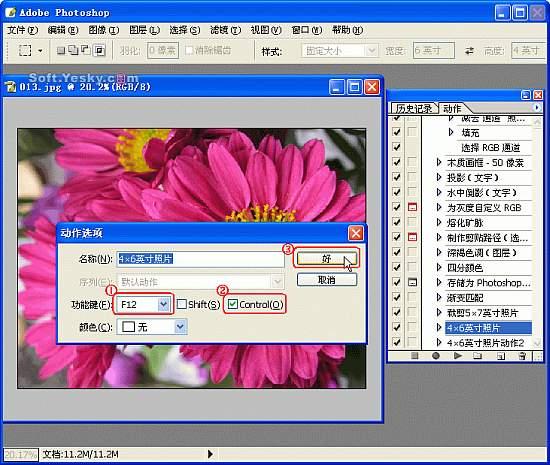图解Photoshop按比例自动批量裁剪照片(7) | |
|---|---|
| http://www.sina.com.cn 2005年03月03日 17:27 天极yesky | |
|
文/懒猫 最后按下动作面板中的“停止录制”按钮,结束第一个动作的录制。 3.然后继续录制第二个动作,懒猫将这个动作命名为“4×6英寸照片动作2”。这个动作的录制操作方法,与“录制动作”中的步骤完全一样,包含有裁切、锐化处理、存储、关闭等动作。 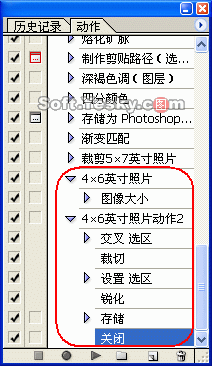 图25
4.两个动作都录制好后,我们就可以对要处理的照片进行自定义的精确裁剪了。打开要处理的图片,然后选中第一动作“4×6英寸照片”。
5.按下动作面板右上角的带箭头的按钮,然后再下拉式菜单中点选“动作选项”。 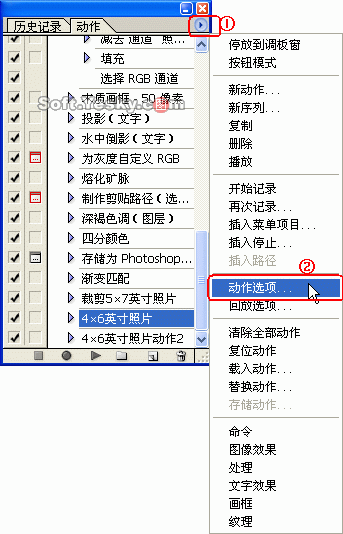 图27
[上一页] [1] [2] [3] [4] [5] [6] [7] [8]
|
| 新浪首页 > 科技时代 > 软件 > 正文 |
|
| |||||||||||||||||||||||||
|
科技时代意见反馈留言板 电话:010-82628888-5828 欢迎批评指正 新浪简介 | About Sina | 广告服务 | 联系我们 | 招聘信息 | 网站律师 | SINA English | 会员注册 | 产品答疑 Copyright © 1996 - 2005 SINA Inc. All Rights Reserved |